Ba'zan ish joyini optimallashtirish foydalanuvchi uchun yovuz hayvonga aylanadi. Masalan, ma'lum bir tugmachani tasodifan bosib, kerakli panelni yoki menyu oynasini ko'zdan yashiradi. Adobe Photoshop taqdim etishi mumkin bo'lgan bitmap parametrlari miqdorini hisobga olgan holda istisno bo'lmaydi.
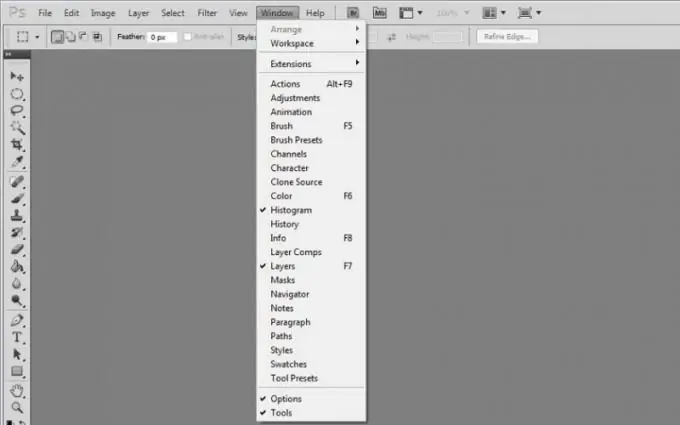
Ko'rsatmalar
1-qadam
Adobe Photoshop dasturini ishga tushiring va Window menyusi bandini oching. Bu erda dastur panellarini yoqish / o'chirish uchun narsalar mavjud. Faollashtirilgan panellar tasdiq belgilari bilan belgilanadi. Shunday qilib, har qanday panelni yoqish yoki o'chirish uchun sichqonchaning chap tugmasi bilan uni bosish kifoya. Panelni yoqish / o'chirish uchun siz tezkor tugmachalardan foydalanishingiz mumkin, masalan, qatlamlar panelini yashirish yoki tiklash uchun, faqat F7 tugmachasini bosing.
2-qadam
Yorliqni bosing. Ushbu tezkor tugma holat satrini, asboblar panelini va barcha palitralarni bir vaqtning o'zida yashirishga yoki o'rnatishga imkon beradi. Agar bu holatda Shift + Tab tugmachalarini bossangiz, palitralar paydo bo'ladi. Agar dastur ikkala asboblar paneli va holat satrini va palitralarni ko'rsatganda Shift + Tab tugmachalarini bossangiz, palitralar yo'qoladi. Shift + Tab tugmachalarini yana bir marta bosish panelni palitralar bilan qaytaradi.
3-qadam
Bunga qo'shimcha ravishda, ma'lum panellarni yoqish / o'chirish uchun siz tezkor tugmachalarni mustaqil ravishda sozlashingiz mumkin. Buning uchun Oyna> Ish maydoni> Klaviatura yorliqlari va menyular bandini bosing va paydo bo'lgan oynada Klaviatura yorliqlari yorlig'ini oching. Yorliqlar menyusida Ilova menyusi yoqilganligiga ishonch hosil qiling va Oynani kengaytiring. Qisqa klavishni o'rnatmoqchi bo'lgan elementni bosing, uning o'ng tomonida kirish maydoni paydo bo'ladi.
4-qadam
Shuni yodda tutingki, bu holda siz faqat funktsional (F1-F12), shuningdek tezkor tugmalar sifatida Ctrl va boshqa tugmalar birikmalaridan foydalanishingiz mumkin. Agar siz allaqachon ishlatilgan kalitni ko'rsatsangiz, dastur bu haqda sizga oynaning pastki qismidagi yozuv bilan xabar beradi … allaqachon ishlatilgan va o'chiriladi (ushbu tugma allaqachon tayinlangan element ko'rsatilgan) quyida). Yozuv ostida ikkita tugma mavjud: Qabul qiling va ziddiyatga o'ting (ustiga bosish orqali siz tezkor tugmachani yoki tugmachalarning o'zgarishini tasdiqlaysiz) va O'zgarishlarni bekor qiling (bu tugma o'zgarishni bekor qiladi).






